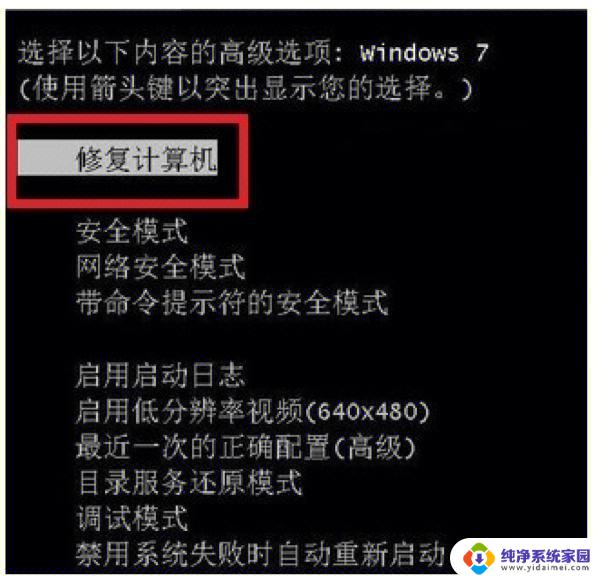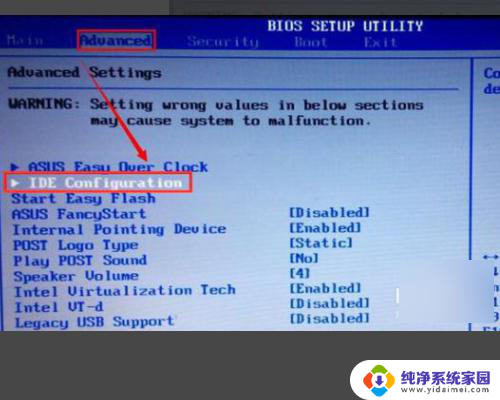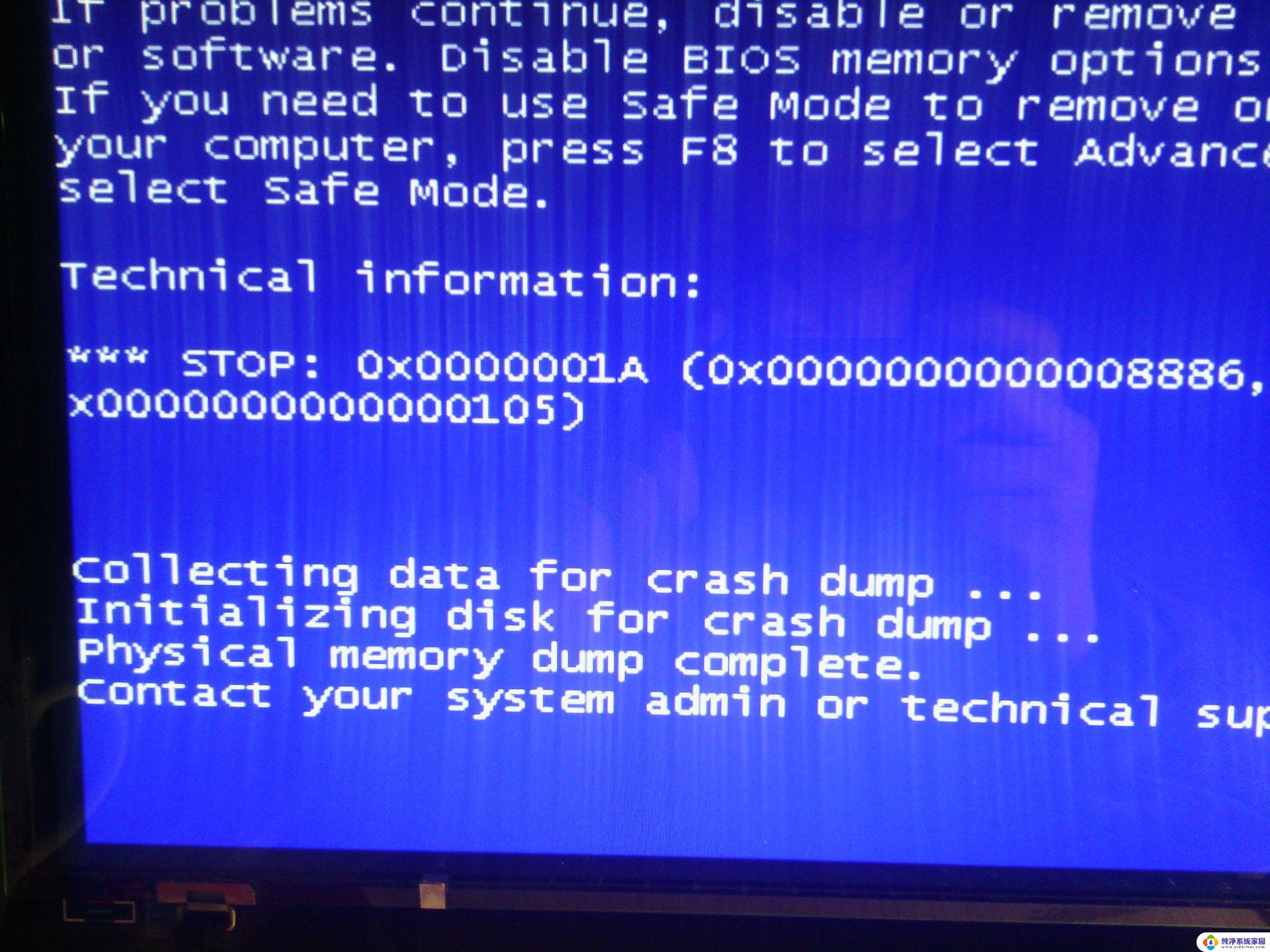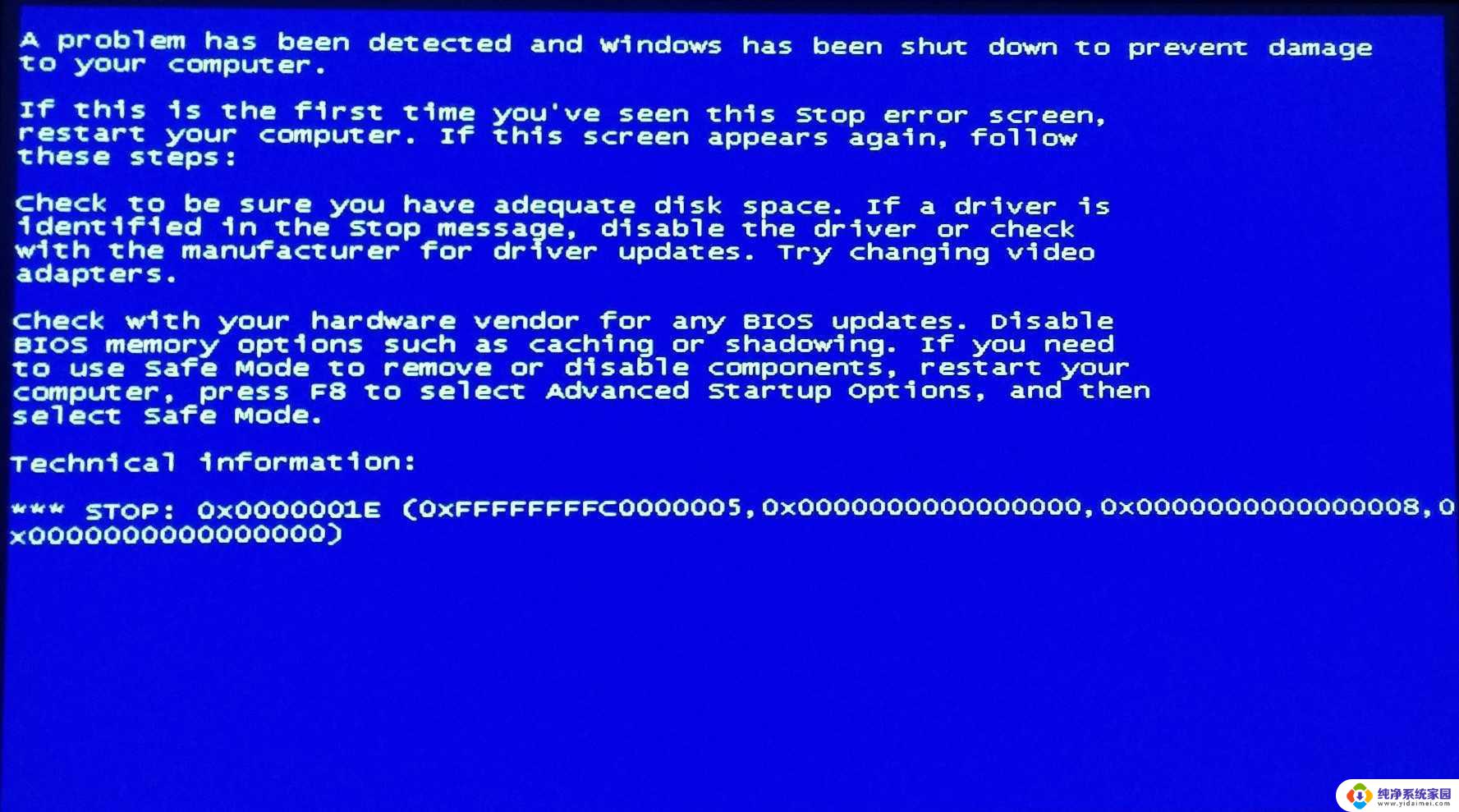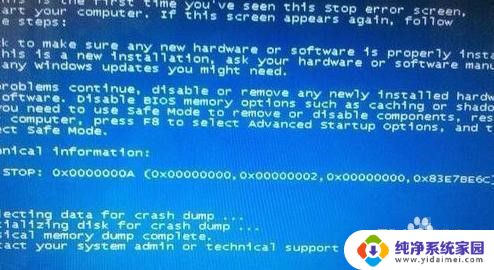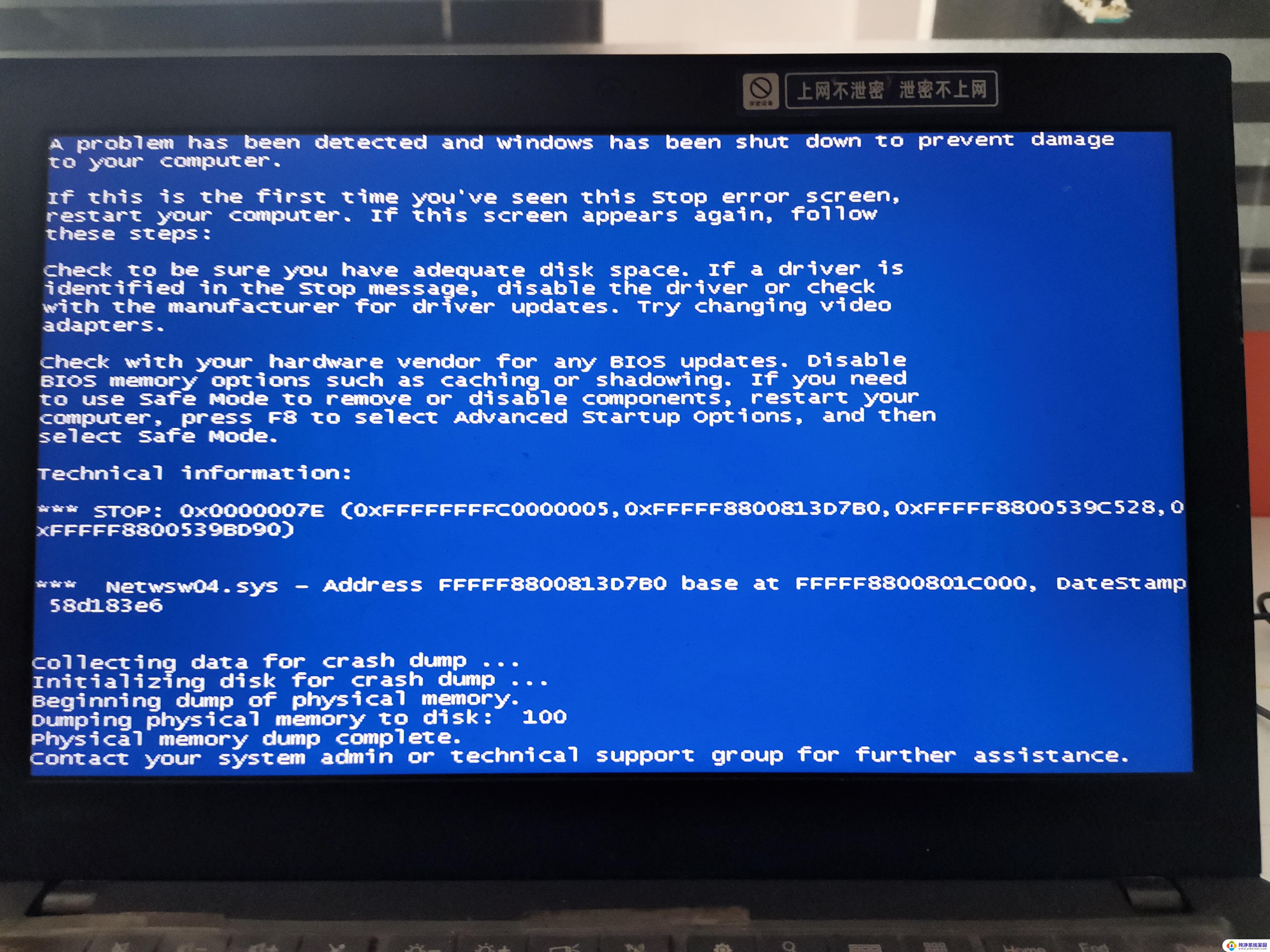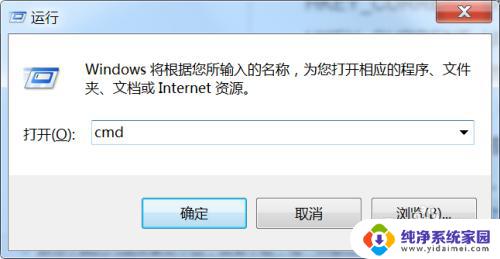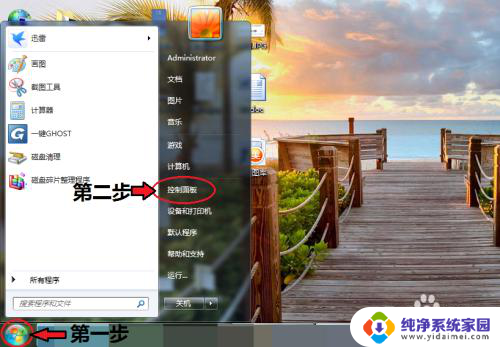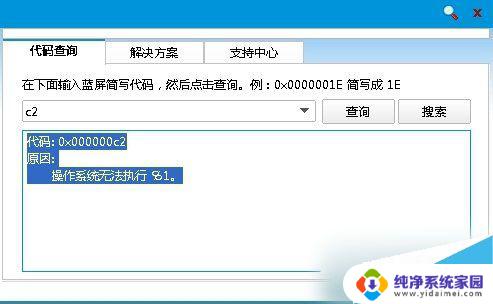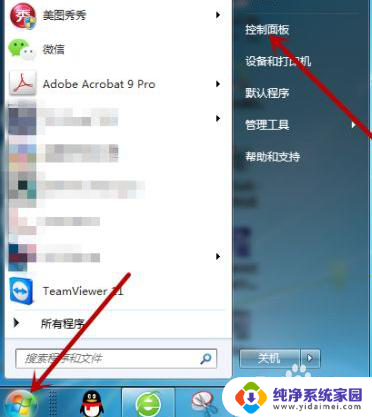win7一直蓝屏怎么办 win7电脑蓝屏怎么解决
Win7系统蓝屏是许多电脑用户都可能遇到的一个问题,当遇到蓝屏时会让人感到非常头疼,蓝屏问题可能是由于硬件故障、软件冲突、系统文件损坏等原因引起的。如果你的Win7电脑一直出现蓝屏,那么就需要及时采取措施来解决这个问题,否则会影响到电脑的正常使用。接下来我们就来看看Win7电脑蓝屏问题的解决方法。

win7电脑蓝屏怎么办?解决方法介绍一
在遇到win7电脑蓝屏时,首先,应该先记下蓝屏错误代码,然后重启电脑。这是对于由于软件系统的一时错误导致电脑蓝屏的最好方法,重启并初始化后,软件系统又会正常的工作。其次,是检查硬件,如是否插牢。如果确认没有问题,将其拔下,然后换个插槽试试,并安装最新的驱动程序。第三,如果刚安装完某个硬件的新驱动,在重启或使用中出现了蓝屏故障,请到安全模式来卸载或禁用它们。
win7电脑蓝屏怎么办?解决方法介绍二
第四,是检查BIOS和硬件的兼容性。并升级BIOS到最新版本,关闭其中的内存相关项,同时还应对照微软网站的硬件兼容类别检查一下硬件是否与操作系统兼容。另外,还应该对照微软的硬件兼容列表检查自己的硬件。还有就是,如果主板BIOS无法支持大容量硬盘也会导致蓝屏,需要对其进行升级。第五,是检查病毒,进行病毒查杀。重启,进入安全模式,在断网的情况下,用杀毒软件对整个系统进行病毒查杀。
win7电脑蓝屏怎么办?解决方法介绍三
第六,是查询蓝屏代码.记下蓝屏错误代码,在baidu、Google中搜索,会得到许多信息,出现蓝屏的原因及解决方法。也可以试试开机按F8,在出现的高级启动选项菜单中选择“最后一次正确配置”重启电脑试试。第七,是检查系统日志。同时按下“windows键+R”,打开运行对话框,来源电脑系统下载www.58xitong.com,输入“EventVwr”,回车出现“事件查看器”,注意检查其中的“windows日志”和“应用程序日志”中标明的错误信息。第八,如果是win7本身存在缺陷造成的,安装最新的系统补丁。
win7电脑蓝屏怎么办?解决方法介绍四
还有,光驱被误操作打开而导致出现蓝屏。这个问题不影响系统正常动作,只要再弹入光盘或按ESC键就可以。或者是检查是否做了CPU超频。除此之外,win7电脑蓝屏的解决方法还可以是系统自动修复。也就是重启后按住F8,进入操作选项,选择“修复计算机”,选择“启动修复”,能解决比如非法关机导致的蓝屏问题。还有软件修复,如360安全卫士自带的电脑修复工具。可在“电脑救援”栏位上方输入“电脑经常蓝屏”后,点击“查找方案”,在下方会显示这个问题的解决方案,点击“立即修复”即可。
以上就是解决Windows 7持续蓝屏的全部内容,如果你也遇到了相同的情况,赶紧参照以上方法来处理吧,希望对大家有所帮助。